Om in te kunnen loggen op PrimAHNet is een tweestapsverificatie nodig. Hiervoor gebruiken we de app Microsoft Authenicator.
Wanneer je voor het eerst inlogt op PrimAHnet (buiten school) of gebruik maakt van de mail op je telefoon, zal je gevraagd worden deze app op je telefoon in te stellen.
Wat belangrijk is, is dat het dan alleen op deze telefoon werkt. Krijg je een nieuwe telefoon, dan zal de registratie van je oude telefoon eerst moeten worden verwijderd voordat je nieuwe telefoon toegevoegd kan worden. Hieronder zie je hoe je dat kunt doen.
Log in op PrimAHNet en ga naar je profiel
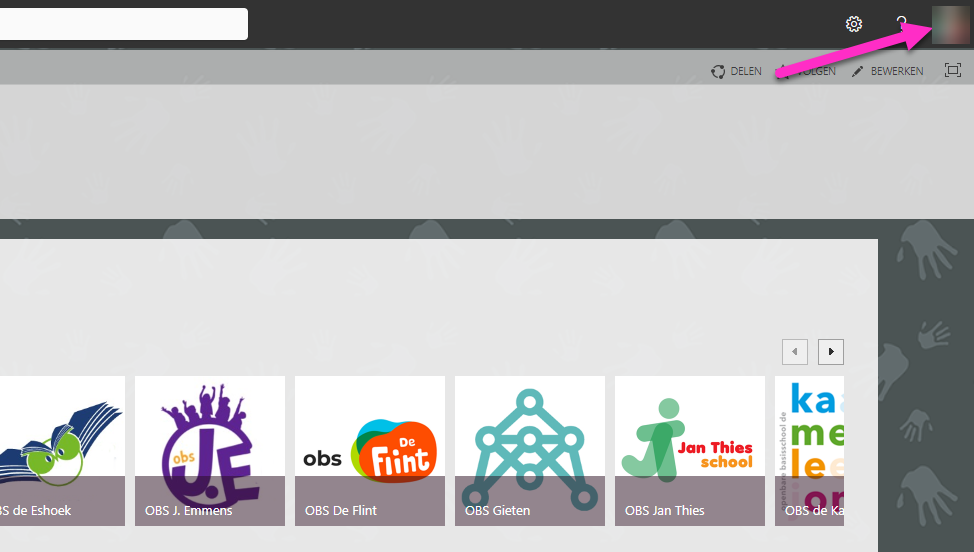
Klik vervolgens op “account weergeven”
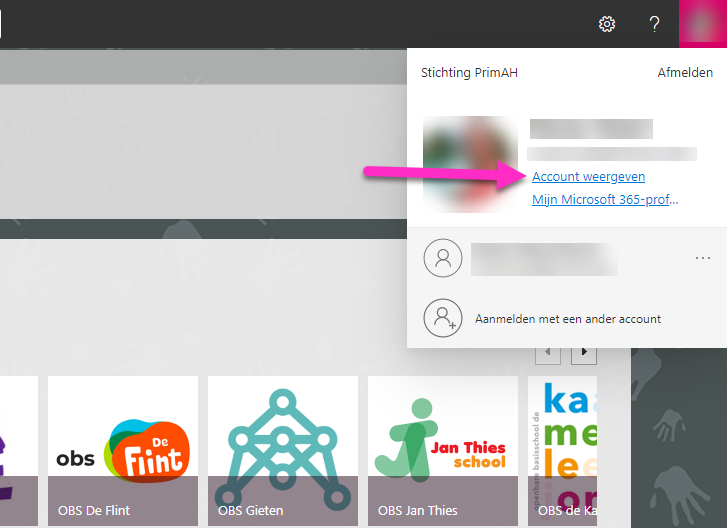
Klik vervolgens links op “Beveiligingsgegevens”
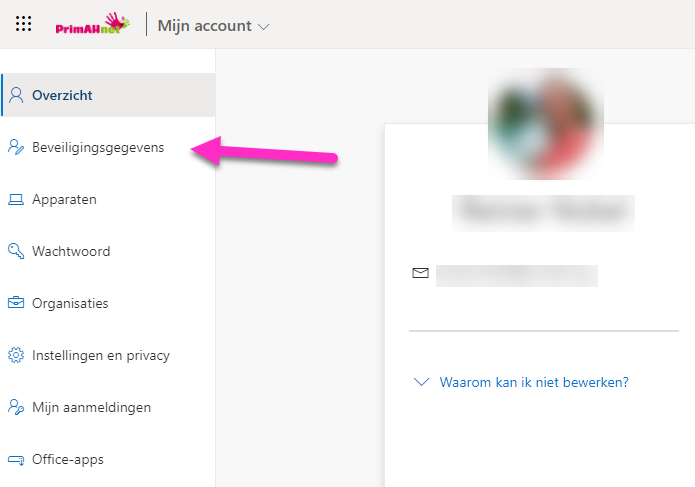
In het volgende scherm zie je je oude telefoon in het overzicht staan en kun je hem verwijderen. Klik daar op en vervolgens op “OK”.
Nadat hij verwijderd is, klik je op “Aanmeldmethode toevoegen”
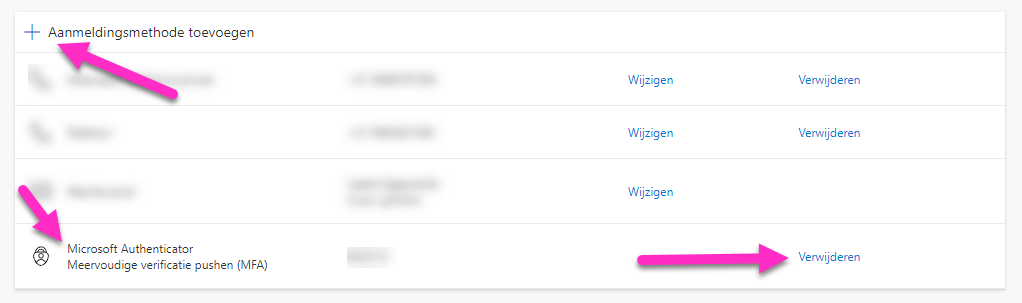
Wanneer je op “Een methode kiezen” klikt, zie je dat je meerdere verificatiemethodes kunt selecteren. Kies voor nu “Athenticator app” en klik op “Toevoegen”
Je kunt er (later) ook voor kiezen om je telefoonnummer toe te voegen als back-up.
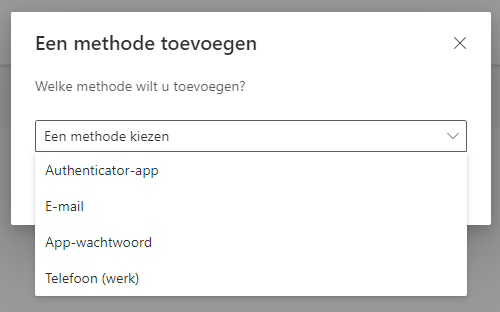
Je gaat nu op 2 apparaten tegelijk verder.
Computer
Telefoon
Je krijgt de volgende tekst in beeld:
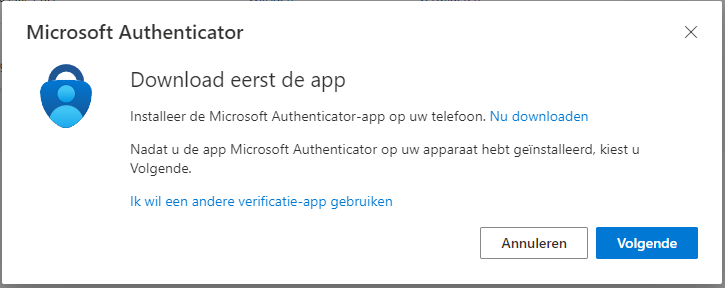
Ga op je (nieuwe) telefoon naar de Playstore of App store en download de app.
Je krijgt de volgende tekst in beeld:
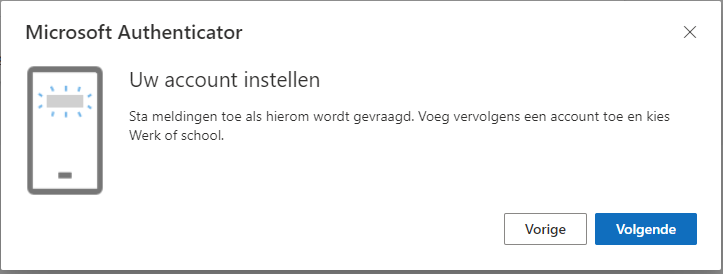
De app zal om bepaalde rechten vragen. Sta deze toe op je telefoon. Om microsoft authenticator te kunnen gebruiken, moet je telefoon beveiligsd zijn met een pincode, face-ID of vingerafdruk. Mogelijk vraagt je telefoon daar nu ook om.
Als de app geinstalleerd is, klik je op het “plusje” om een account toe te voegen. Kies voor werk of school account en daarna voor QR-code scannen.
Soms kopieert je nieuwe telefoon alle gegevens al van je oude telefoon vij het overzetten. Als dat het geval is, verwijder dan eerst het account dat er al in staat. Deze werkt namelijk niet.
Je krijgt de volgende tekst in beeld:
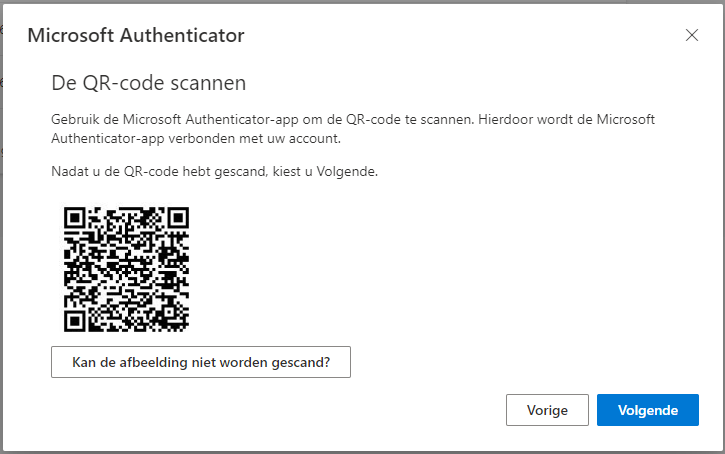
Scan de QR-code. Geef je telefoon even de tijd en klik daarna op de computer op “Volgende”.
Je krijgt de volgende tekst in beeld:
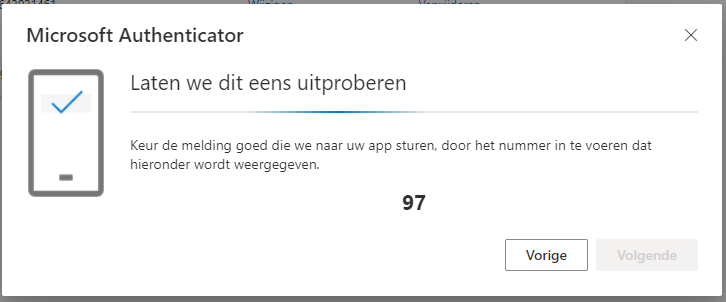
Nadat het account is toegevoegd, gaat hij de verificatie testen. Je krijgt een push bericht op je telefoon. Vul daar de cijfers in die je op het beeldscherm van je computer ziet en klik vervolgens op “Ja”.
Je krijgt de volgende tekst in beeld:
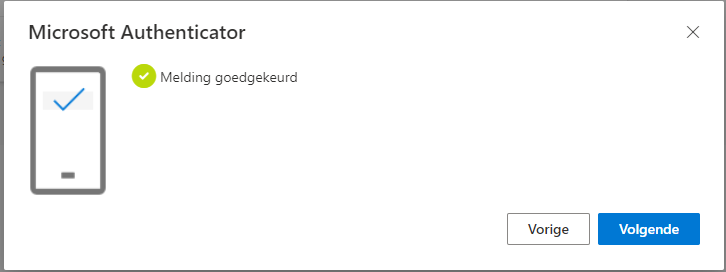
Je bent nu klaar.
